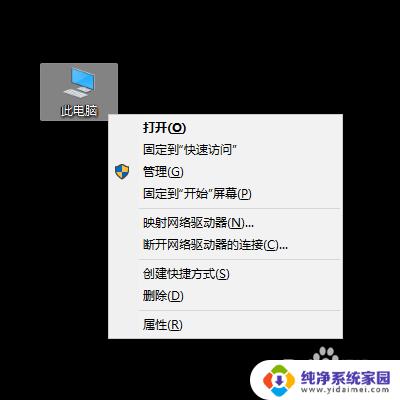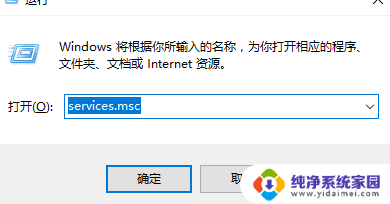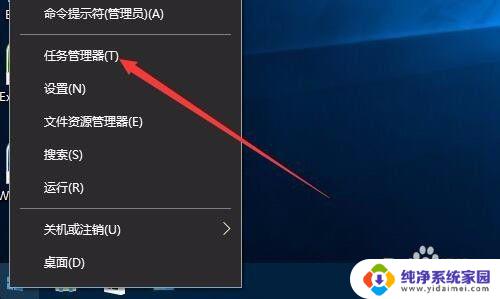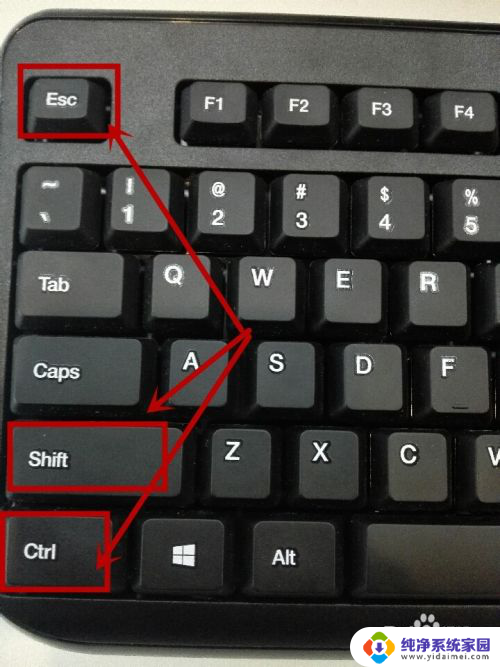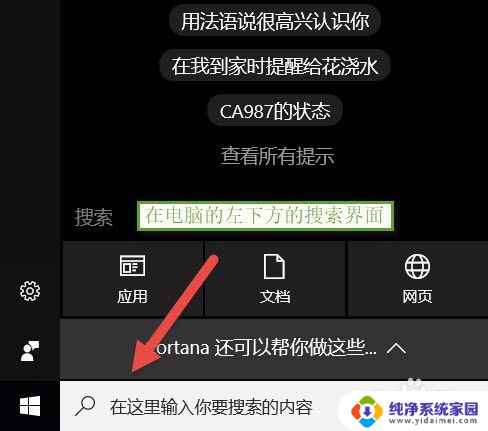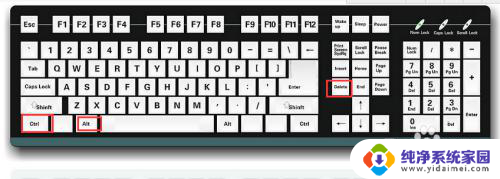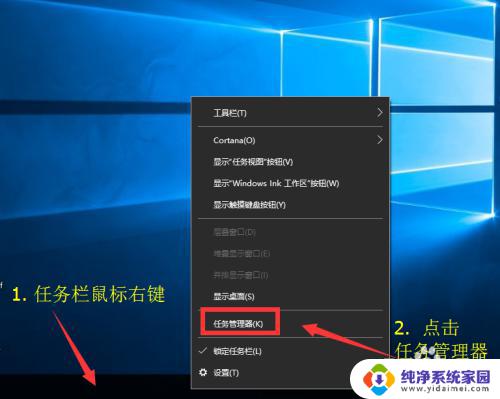win10的服务管理器在哪 win10系统服务管理器怎么打开
win10的服务管理器在哪,在使用Win10系统时,我们经常需要管理系统的各种服务,以确保电脑的正常运行和稳定性,大家可能会好奇,Win10的服务管理器到底在哪里呢?事实上Win10系统服务管理器非常方便地集成在操作系统中,只需简单的几个步骤就能打开。通过服务管理器,我们可以方便地启用或禁用各种系统服务,以满足我们的个性化需求。接下来让我们一起来了解一下如何打开Win10系统的服务管理器吧!
方法如下:
1.单击开始菜单,依次点击所有应用→Windows系统→运行。或者快捷键:win+R键,打开运行,在输入框中输入:services.msc,确定打开;
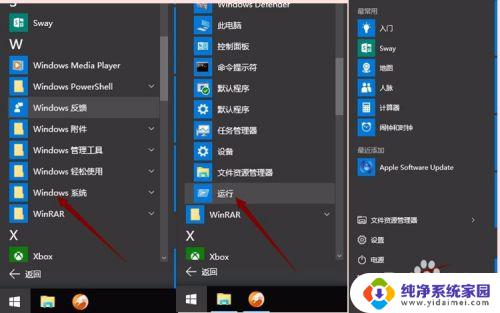
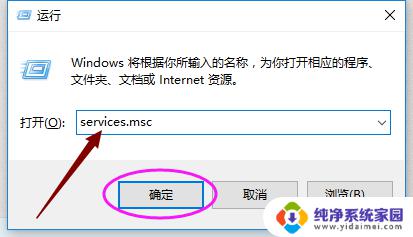
2.单击开始菜单,点开所有应用。找到Windows管理工具,展开Windows管理工具,找到服务,并单击点开;
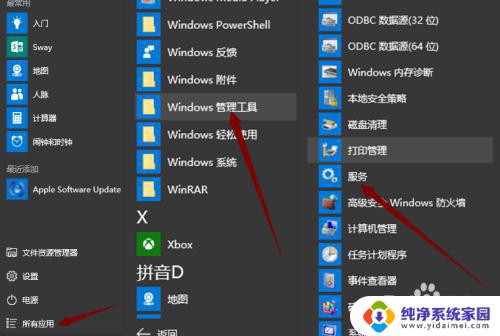
3.在开始菜单上鼠标右键,点击计算机管理,在左上角左边栏中的服务和应用程序中单击服务即可打开服务管理器;
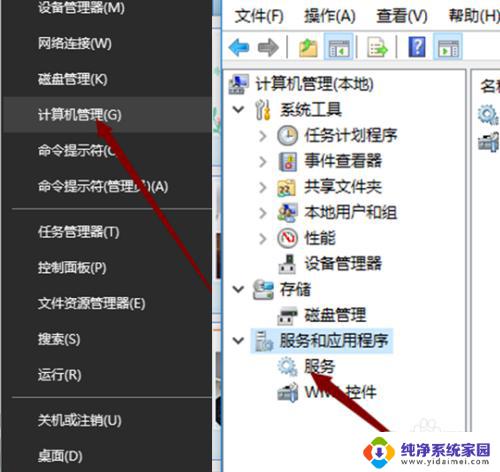
4.在Win10开始菜单底部的搜索框中搜索“服务”,然后点击搜索结果顶部的“服务”或“查看本地服务”均可打开服务管理器。
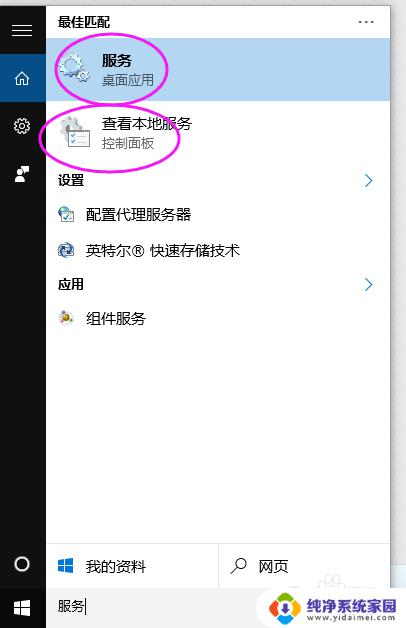
5.打开可控制面板,查看方式选择大图标,点击管理工具,找到服务,单击打开,即可打开服务管理器。
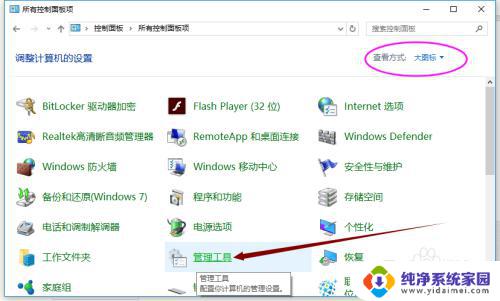
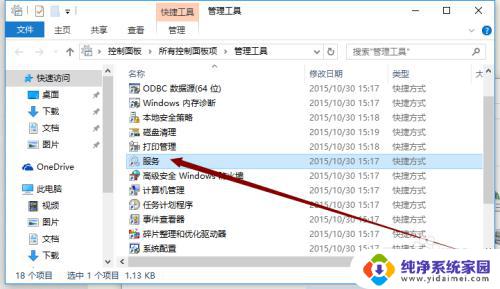
以上就是Win10的服务管理器的全部内容,需要的用户可以根据小编的步骤进行操作,希望对大家有所帮助。